あなたのeBay輸出の第一歩、初めて商品が売れたとき、その後の対応に少しドキドキしますよね。
バイヤーに満足してもらって良いフィードバックを受けるためにも、この記事であなたをしっかりサポートします。初めて商品が売れたあと、バイヤーへの感謝のメッセージの送り方、商品の梱包から発送まで、すべてのステップを簡単に分かりやすく解説していきます。
成功への道は一歩一歩です。この記事と共に、その第一歩を踏み出しましょう。
はじめに:eBayでの初売り成功への道
初めてeBayで商品が売れた瞬間は、どんなセラーにとっても忘れられない瞬間です。
最初の売上があったら、まずは冷静になって、次に何をすべきかを考えましょう。この初めての売上が、あなたのeBayでの長い旅の始まりです。それでは、一緒にこの新しい章を始めましょう。
初めての売上!何をすべきか
まずは、eBayで売れた商品を確認していきます。

eBayで商品が売れると、eBayからそのお知らせが届きます。セラーハブ画面右上のベルマークに通知が表示されますので、まずはそこで商品が売れたことを知ることができます。
何か通知がくると、ベルマークに赤丸の数字が表示されます。他にもリクエストなどの通知もこちらに届きますので、通知が来ていたら、まずクリックして内容を確認しましょう。
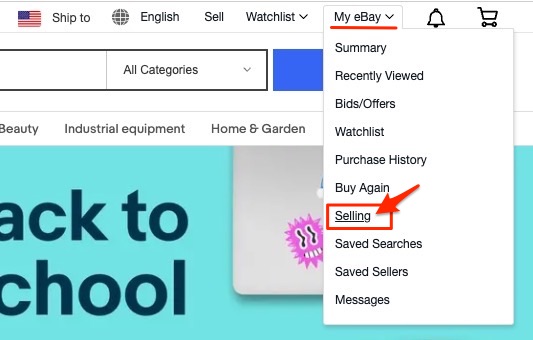
商品を受注した通知があった場合は、注文を受けた商品の詳しい情報を確認するために、画面上のバーの「My eBay」をクリックして、「Selling」を選択します。
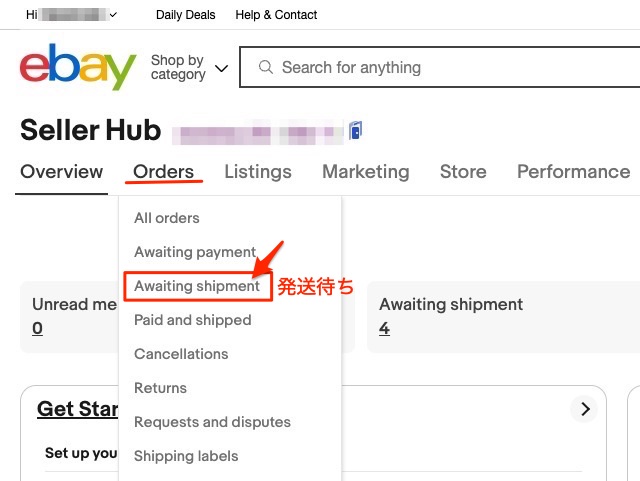
そして、切り替わった画面上のツールバー「Orders」から「Awaiting Shipment(発送待ち)」を選択します。
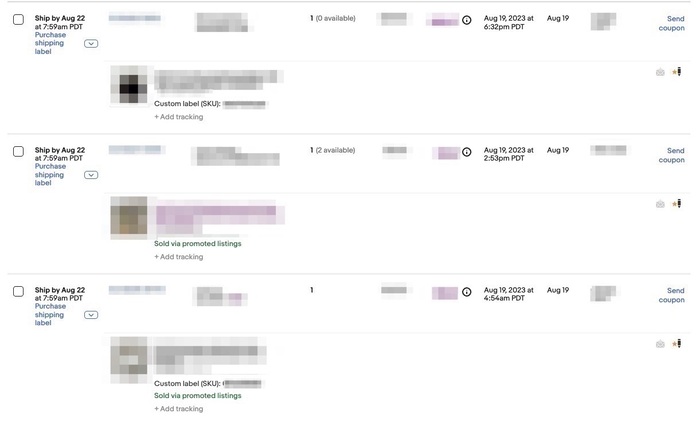
そうすると、注文を受けて発送待ちになっている商品の一覧が確認できます。
売れた後の手順:スムーズな取引のための7ステップ
売れた商品を確認したら、次のステップで丁寧に対応していきましょう。
- バイヤーへお礼のメッセージを送信する
- 商品を仕入れる
- 商品を梱包する
- 発送ラベルを作成する
- 商品を発送する
- バイヤーへ追跡情報の共有
- バイヤーのフィードバックを入力する
バイヤーへお礼のメッセージを送信する
まずは、商品を注文してくれたバイヤー宛にメッセージを送ります。
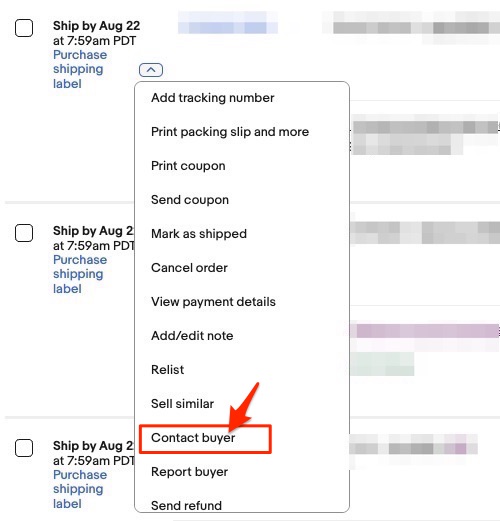
メッセージを送りたい商品の一覧から上矢印をクリックして、「Contact buyer」を選択することで、バイヤーとコンタクトを取ることができます。
メッセージでは、商品を注文してくれたお礼と今後の流れを説明しましょう。バイヤーも、初めてのセラーから商品を買うときにはきっと、「きちんと対応してくれるかな」と不安な気持ちがありますよね。丁寧なメッセージを見れば、安心してもらえるはずです。
ただ、英語でメッセージを送るのって、少し緊張しますよね。メッセージの例を下記に記載しました。
ぜひひな形として、お使いください。Chat GPTなどのAIシステムを使えば、きれいな英文メールも簡単に作ることができます。
商品を仕入れる
次に、無在庫販売の場合は、すぐに商品を仕入れる必要があります。既に在庫が手元にある場合に比べて、どうしても発送までの時間が必要になりますので、余裕を持って設定しておく必要がありますね。
バイヤーにお礼のメッセージを送る際も、ハンドリングタイムは余裕を持って伝えておくのがおすすめです。早く届く分には良いですが、商品の到着が聞いていたよりも遅くなると、バイヤーは不安になりますよね。クレームや低評価に繋がる可能性も考えられます。
商品を梱包する
手元に商品が届いたら、商品を梱包していきます。梱包作業は、特に注意して丁寧に行わなければならない作業です。
商品を海外のバイヤーまできれいな状態で届ける必要があるので、梱包はしっかりと行う必要があります。途中で商品が壊れてしまっては、大変ですよね。
梱包の際には、特に以下の点に気を配るようにしてください。
- 潰れにくい丈夫な段ボールを使用する
- 陶器などの壊れやすい商品は、プチプチなどの緩衝材でしっかり包む
- 段ボールと商品の隙間にも緩衝材を入れて、商品が段ボールの中で動かないようにする
- 箱が開かないように、テープでしっかりとめる
発送ラベルを作成する
商品の梱包が完成したら、発送ラベルを作成します。
発送ラベルの作成については、下記の記事で詳しく紹介しています。ぜひあわせてご覧ください。

発送する
梱包と発送ラベルの作成ができたら、いよいよ商品を発送します。
商品の発送方法については、下記の記事に詳しくまとめてあります。発送方法については、ぜひ下記の記事でご確認ください。


バイヤーへ追跡情報の共有
発送作業が完了したら、バイヤーに追跡番号を通知します。
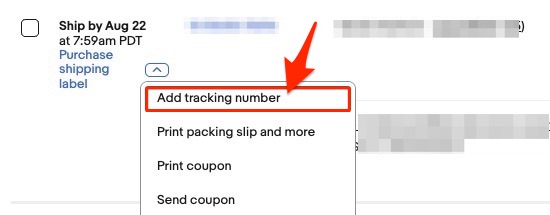
商品一覧の上矢印ボタンから「Add tracking number」をクリックします。
そうすると、下記のような詳細画面に切り替わります。
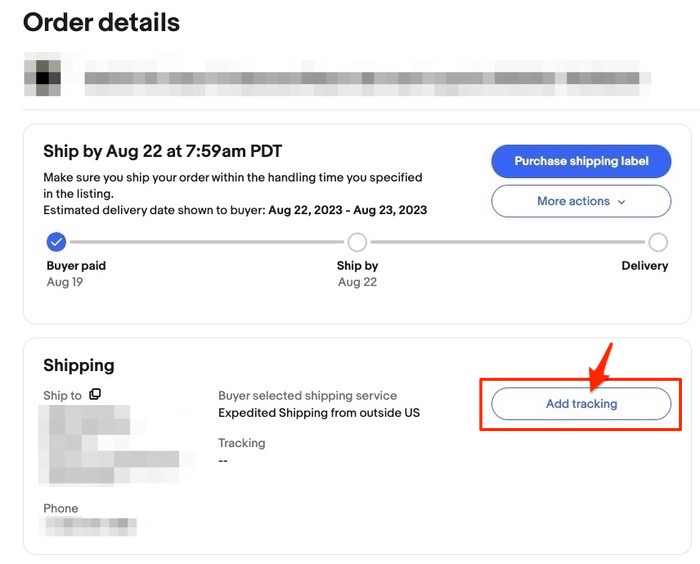
Shipping情報部分の「Add tracking」ボタンをクリックします。
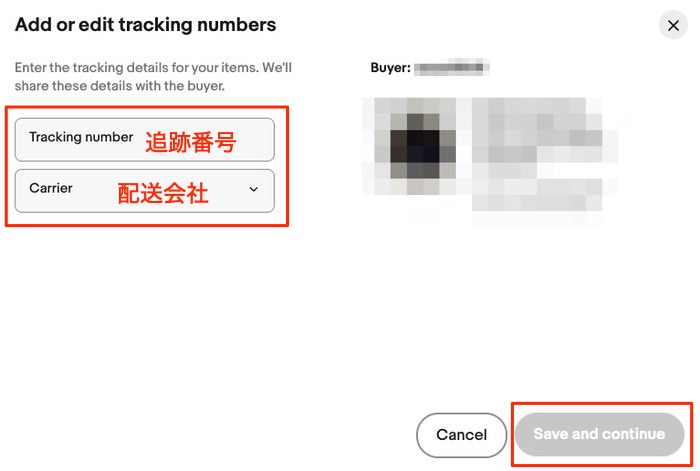
切り替わった画面で、「Tracking number(追跡番号)」と「Carrier(配送会社)」の2つの情報を追加します。
画面右下の「Save and continue」ボタンをクリックしたら、完了です。
これでバイヤーに発送番号が通知されますが、発送が完了した旨のメッセージを別途送れば、より丁寧に対応できます。バイヤーの安心感に繋がるはずです。
追跡番号なしの場合
単価が安く軽い商品の場合は、配送料をおさえるために、追跡番号がない発送方法で発送する場合もありますよね。
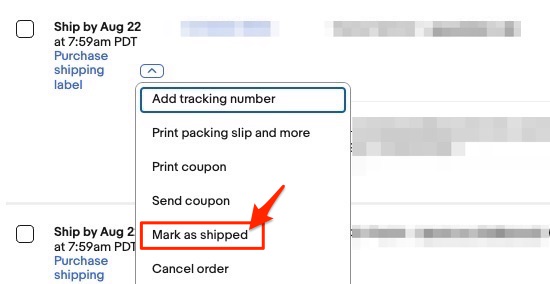
その場合は、商品一覧の上矢印ボタンから「Mark as shipped」を選択しましょう。これで、商品が発送されたことをバイヤーに通知することができます。
この場合も、バイヤーに発送完了のメッセージを送ることで、バイヤーにより安心した気持ちで商品の到着を待ってもらうことができるでしょう。
バイヤーのフィードバックを入力する
最後に、バイヤーのフィードバックを入力します。
購入してくれた感謝の気持ちを込めて、バイヤーにフィードバックを残しましょう。セラー側がポジティブなフィードバックをすることで、バイヤーからもポジティブなフィードバックをもらいやすくなるというメリットもあります。

フィードバックは、以下の手順で行うことができます。
- セラーハブ画面上の「Orders」のツールバーを選択します。
- 左の「Awaiting shipment(発送待ち)」を選択します。
- フィードバックを残したい商品のリストの上矢印をクリックして、「Leave feedback(フィードバック)」を選択します。
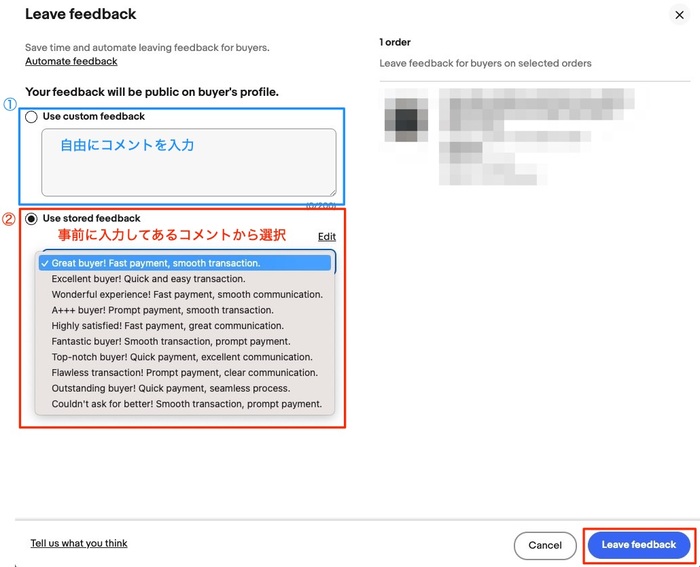
そうすると、フィードバックの記入画面に切り替わります。
上の「Use custom feedback」を選択すると、自由にフィードバックを記入することができます。
下の「Use Stored feed back」を選択すると、事前に登録してあるフィードバックを使用することができます。
フィードバックの記入が終わったら、左下の「Leace feedback」ボタンを押して、完了です。
フィードバックの英文の作り方については、下記の記事で詳しく説明しています。ぜひ、あわせてご覧ください。

まとめ:初めて商品が売れた時のポイント
いかがでしたか?
eBay輸出を始めたら、商品が売れてほしいと思うと同時に、いざ売れたときに「手順を間違えてしまったらどうしよう」「バイヤーに満足してもらえなかったらどうしよう」という不安な気持ちもありますよね。
ですが、手順はそれほど複雑なものではありません。バイヤーの気持ちを考えながら、1つ1つ丁寧に対応していけば、大丈夫です。
eBayでの初売りは、新たな門出となります。このガイドがあなたの不安を少しでも和らげ、確実な一歩を踏み出す手助けになれば幸いです。
eBayでの初売りは、新たな門出となります。このガイドがあなたの不安を少しでも和らげ、確実な一歩を踏み出す手助けになれば幸いです。
🌈 あなたへの特別なお誘い
最後まで読んでくださり、ありがとうございます。あなたがここまで読み進めたということは、eBay輸出に真剣に取り組みたいと考えている、素晴らしい証拠です。
この記事ではeBay輸出の基本的なことを紹介しましたが、もっと深く、実践的に学びたいと思いませんか?
🚀 さあ、次のステップへ
私たちのスクールで、あなたのeBay輸出ビジネスを次のレベルに引き上げましょう。
- やさしい言葉でわかりやすく:難しい言葉は使わず、すべてをシンプルに説明します。
- 基礎から応用まで:ブログで触れた内容からさらに深く掘り下げます。
- 成功と失敗の実例:実際の事例をもとに、成功の秘訣と失敗から学ぶべき教訓を共有します。
💌 無料メルマガでスタート
まずは、無料のメルマガに登録して、eBay輸出のメリットやデメリットなどの情報を手に入れましょう。メルマガ登録者限定の特典もお見逃しなく!
「でも、成功できるかな?」その疑問、すごくよくわかります。ですが、心配は無用です。私たちが一歩一歩、あなたの疑問や不安を解消していきます。
✨ 今こそ行動の時 ✨
eBay輸出ビジネスで真剣に成果を出したいと思っているなら、この機会にぜひ私たちのスクールに参加してみてください。ブログだけでは伝えきれなかった深い知識と、実践的なノウハウを共に学びましょう。
✅ 無料メルマガ登録はこちら ✅
メルマガ登録者には以下の特典もご用意しています
- 特典1:『簡単!副業で稼ぐファーストステップ、収入を増やす0→1体験』
- 特典2:『これでeBay輸出スタート!基本英文30選!』
メルマガの登録はこちらから








